Installation et Utilisation de OpenLDAP sous Debian
Oussama Hammami, 2010-10-10
Switzernet
![]()
LDAP permet la centralisation de l'authentification et ce quelque soit le service proposé (ftp, ssh, boîte mail, ...). Outre l'avantage de la centralisation, les utilisateurs ne possèdent qu'un seul mot de passe pour accéder à l'ensemble des services qui leur sont offerts.
Cet article se limite à la mise en place de l'authentification système (ssh) basée sur LDAP pour Debian.
Mettre à jour le gestionnaire de paquets
2.1 Authentification sur l’annuaire LDAP
PAM - Pluggable Authentication Module
Présentation rapide
Une base LDAP est une base de données où les informations sont enregistrées de manière hiérarchique sous forme d’arbre et non sous forme tabulaire.
Une base LDAP est optimisée pour la lecture d’un nombre important de petits enregistrements et convient donc parfaitement pour stocker des annuaires ou des profils utilisateurs.
Le système LDAP utilise des schémas (/etc/ldap/schema) pour décrire des objets.
Chaque objet contient plusieurs attributs (obligatoires ou facultatifs). Et chaque objet peut hériter des attributs d’un autre objet. Exemple :
L’objet « person » a comme attributs : commonName, surname, …
L’objet fils « organizationalPerson » dérivé de l’objet « person » ajoute les attributs : title, PostalAddress,…
Les objets et les attributs sont normalisés pour assurer les échanges entre les logiciels.
Chaque donnée enregistrée dans la base est identifiée par son DN (Distinguished Name). Ce DN est comparable au chemin complet d’un fichier. Exemple : dc=switzernet,dc=com
Pour ajouter ou modifier des données dans la base, il est possible d’utiliser le format LDIF.
Préparation
Ce document suppose que le serveur est déjà installé avec une Debian Etch propre.
Modifier Hostname
# hostname
ks34189.kimsufi.com
# hostname ldap.switzernet.com
Ainsi, sur un système basé sur Debian, nous pouvons aussi éditer le fichier /etc/hostname et remplacez le nom du système, puis exécutez
# vi /etc/hostname
ldap.switzernet.com
# /etc/init.d/hostname.sh
# hostname
ldap.switzernet.com
Mettre à jour le gestionnaire de paquets
# aptitude update
1 Serveur OpenLDAP
1.1 Installation des paquets
L’implémentation LDAP la plus répandue actuellement dans le monde libre est OpenLDAP, disponible dans le paquet Debian "slapd". On peut également installer le paquet "ldap-utils" qui fournit quelques outils permettant de manipuler les annuaires.
# aptitude install slapd ldap-utils
Lors de la configuration de slapd, debconf demande simplement le mot de passe administrateur de l’annuaire. Il utilise ensuite le nom de domaine configuré sur la machine pour définir la racine de l’annuaire LDAP. Par exemple, si la machine locale s’appelle ldap.switzernet.com, debconf va construire une arborescence LDAP ayant pour racine dc=switzernet,dc=com.
Les fichiers de configurations se trouvent dans le répertoire "/etc/ldap/". On trouve, entre autre, le fichier slapd.conf qui est le fichier de configuration du démon et ldap.conf qui est le fichier de configuration pour les utilitaires installés précédemment avec le paquet ldap-utils.
La configuration initiale générée par debconf permet déjà de faire un premier test pour vérifier que le serveur fonctionne bien. On peut par exemple utiliser la commande slapcat qui va afficher le contenu de l’annuaire au format LDIF. Pour l’instant l’annuaire n’est pas très consistant, mais par la suite, il est préférable de re-diriger la sortie standard de slapcat dans less afin de pouvoir exploiter le résultat de la commande.
# slapcat | less
Notons que cette commande affiche un dump de l’annuaire sur la sortie standard en utilisant directement des fichiers de. Elle permet donc de visualiser le contenu de l’annuaire mais ne valide en aucun cas que le service fonctionne correctement. L’interrogation de l’annuaire en utilisant le protocole TCP dédié à cet effet avec la commande "ldapsearch" est décrite plus loin.
1.2 Configuration du démon
Avant de commencer à remplir et utiliser l’annuaire, il faut configurer une base et définir les droits d’accès. Toute cette configuration se fait dans slapd.conf. Ce fichier est divisé en plusieurs parties : d’abord une partie générale pour la configuration du démon puis une partie spécifique à chaque annuaire hébergé sur le serveur.
Dans un premier temps, il n’est pas nécessaire de faire de modifications dans la partie générale, debconf s’est chargé de faire une configuration minimale en fonction des réponses données lors de l’installation du paquet. On peut cependant examiner rapidement une section intéressante du fichier de configuration, la définition des ACLs :
access to attrs=userPassword
by dn="cn=admin,dc=switzernet,dc=com " write
by anonymous auth
by self write
by * none
access to dn.base="" by * read
access to *
by dn="cn=admin,dc=switzernet,dc=com" write
by * read
La configuration ci-dessus permet à l’administrateur d’éditer l’ensemble de l’annuaire alors que les utilisateurs anonymes peuvent simplement y accéder en lecture seule.
Cependant si on veut avoir l’accès root sur la base depuis un programme externe (ex : PHP), il faut ajouter manuellement le login de l’administrateur (admin avec le rappel de la racine) et son mot de passe :
rootdn "cn=admin,dc=switzernet,dc=com"
rootpw Your_Password # le mot de passe en clair
Pour plus de sécurité, il est préférable de générer un mot de passe crypté en utilisant la commande :
# slappasswd
New password:
Re-enter new password:
{SSHA}5y67xJ/t7esuGKUD7TQPcgykd8xiYMO2
Ensuite, il faut copier la chaîne cryptée à la place du mot de passe en clair
 Il ne faut pas oublier de restarter le démon
après chaque modification de son fichier de configuration (/etc/ldap/sldap.conf) avec la commande
Il ne faut pas oublier de restarter le démon
après chaque modification de son fichier de configuration (/etc/ldap/sldap.conf) avec la commande
# /etc/init.d/sldap restart
1.3 Quelques tests
Vérification de lancement du serveur :
# ps aux | grep ldap
openldap 6173 0.0 0.2 140424 5572 ? Ssl 14:42 0:00 /usr/sbin/slapd -g openldap -u openldap -f /etc/ldap/slapd.conf
root 11731 0.0 0.0 3928 540 pts/0 S+ 16:38 0:00 grep ldap
# netstat -autp | grep l[d]ap
tcp 0 0 *:ldap *:* LISTEN 6173/slapd
tcp6 0 0 [::]:ldap [::]:* LISTEN 6173/slapd
L’annuaire est maintenant disponible sut le port 389 en TCP. Pour valider le bon fonctionnement du service, on peut interroger l’annuaire avec la commande ldapsearch fournie par le paquet ldap-utils installé précédemment. Par exemple, pour faire une requête LDAP :
# ldapsearch -x -H ldap://ldap.switzernet.com -b "cn=admin,dc=switzernet,dc=com" "(objectclass=*)"
Depuis n’importe quelle machine :
$ telnet ldap.switzernet.com 389
Trying 91.121.27.205...
Connected to ldap.switzernet.com.
Escape character is '^]'.
↔
telnet> quit
Connection closed.
1.4 Création de l’annuaire
Addgroup.ldif
dn: cn=superGroup,dc=Switzernet,dc=com
objectClass: posixGroup
objectClass: top
cn: normalgroup
gidNumber: 1000
dn: cn=normalGroup,dc=Switzernet,dc=com
objectClass: posixGroup
objectClass: top
cn: normalgroup
gidNumber: 1001
Commande pour ajouter nos deux groups :
# ldapadd -x -D "cn=admin,dc=switzernet,dc=com" -w Your_Password -f Addgroup.ldif
Adduser.ldif
dn: cn=Oussama Hammami,dc=switzernet,dc=com
uid: oussama.hammami
objectClass: account
objectClass: posixAccount
objectClass: top
objectClass: shadowAccount
userPassword: 123456
loginShell: /bin/bash
uidNumber: 2000
gidNumber: 1000
homeDirectory: /home/oussama.hammami
host: mr1.switzernet.com
host: mr2.switzernet.com
host: astrad2.switzernet.com
Commande pour ajouter cet utilisateur :
# ldapadd -x -D "cn=admin,dc=switzernet,dc=com" -w Your_Password -f Adduser.ldif
Un petit test vite fait même si le message est positif
ldapsearch -x -b "dc=switzernet,dc=com" "objectclass=*"
2 Configuration des clients
Maintenant que l’annuaire est en place et qu’il contient un utilisateur, il faut configurer les clients qui souhaitent utiliser cet annuaire. Si l’annuaire a bien été conçu, il peut être utilisé pour beaucoup des fonctions différentes. La première étant l’authentification. L’avantage de LDAP est qu’on peut l’utiliser comme support d’authentification pour un grand nombre de services et avoir ainsi une base des utilisateurs centralisée.
2.1 Authentification sur l’annuaire LDAP
Actuellement, la plupart des applications utilisent une librairie pour obtenir des informations sur les utilisateurs et une autre pour réaliser leurs authentifications. La première tâche est confiée à NSS (Name Service Switch) qui se charge de fournir une liste des utilisateurs, des groupes, etc. L’authentification est par contre confiée à PAM (Pluggable Authentication Module) qui va alors vérifier la validité des identifiants et proposer différentes actions a exécuter lorsqu’un utilisateur s’authentifie.
Pour authentifier un utilisateur sur un annuaire LDAP, il faut donc ajouter le support LDAP à NSS et à PAM. Ceci est réalisé grâce aux deux librairies libnss-ldap et libpam-ldap.
Le système est maintenant capable de chercher des utilisateurs dans l’annuaire, il ne reste plus qu’à les authentifier par l’intermédiaire de PAM.
NSS - Name Service Switch
# aptitude install libnss-ldap
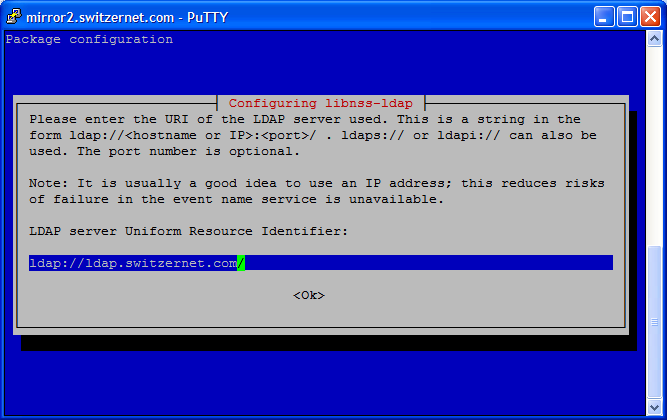
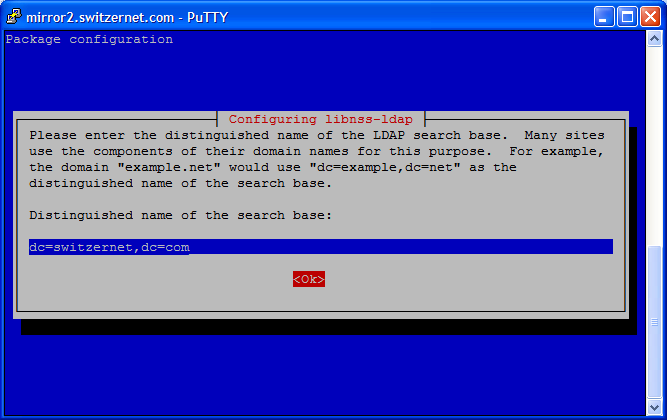
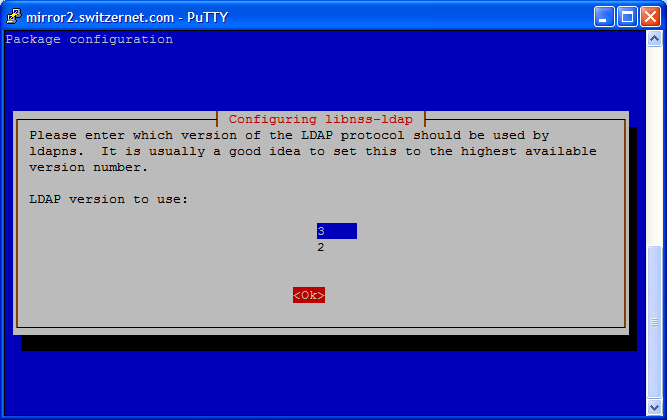
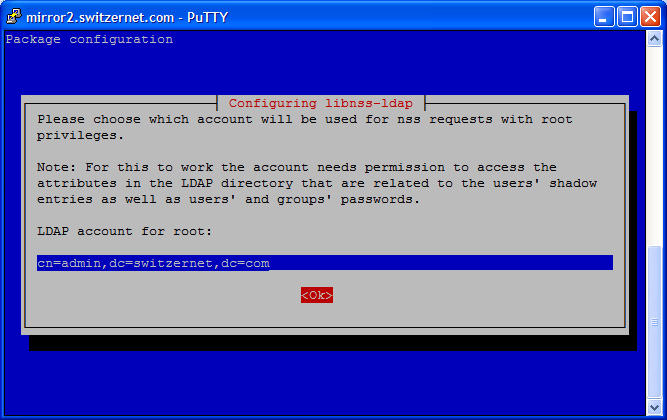
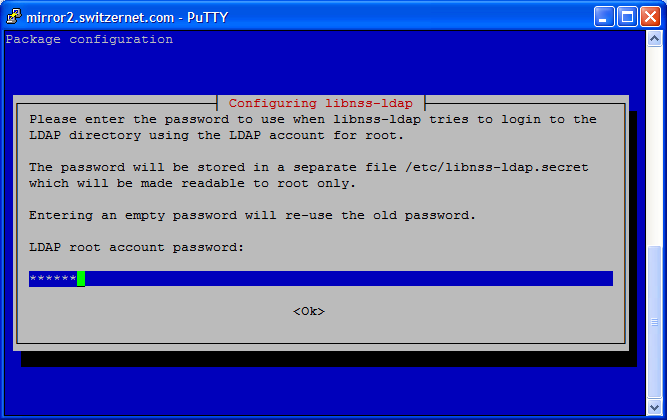
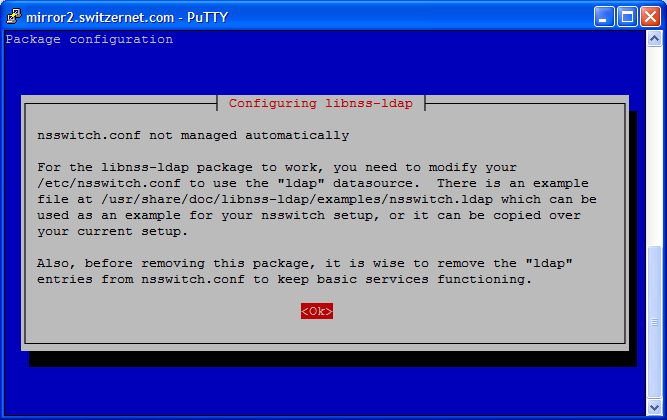
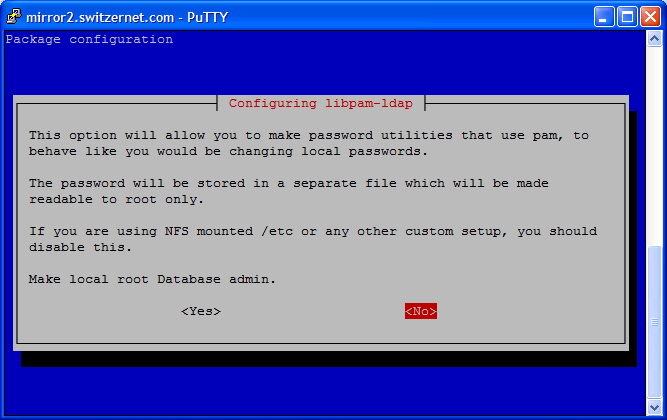
En premier lieu, on indique à NSS qu’il faut chercher les utilisateurs dans l’annuaire LDAP. Pour cela, il suffit d’éditer le fichier /etc/nsswitch.conf et de modifier les trois lignes ci-dessous. Notons qu’avec la configuration suivante, le système va d’abord utiliser les listes d’utilisateurs locales (/etc/passwd, /etc/group, ...) avant de chercher dans l’annuaire. Ceci permet d’utiliser les deux types de comptes simultanément et permet d’éviter les problèmes en cas d’indisponibilité du serveur LDAP.
/etc/nsswitch.conf
passwd: compat ldap
group: compat ldap
shadow: compat ldap
Maintenant que NSS sait qu’il faut utiliser LDAP pour chercher les utilisateurs qui ne sont pas déclaré localement, il faut configurer le module libnss-ldap pour lui donner les paramètres du serveur LDAP à utiliser. Si vous avez répondu correctement aux questions de debconf, la configuration doit être opérationnelle. On peut cependant vérifier les trois lignes suivantes dans le fichier /etc/libnss-ldap.conf :
/etc/libnss-ldap.conf
base dc=switzernet,dc=com
uri ldap://ldap.switzernet.com
ldap_version 3
port 389
Si tout c’est passé correctement, on peut maintenant consulter les informations d’un utilisateur LDAP en exécutant la commande suivante :
getent passwd oussama.hammami
oussama.hammami:x:2000:1000:Oussama Hammami:/home/oussama.hammami:/bin/bash
Pour information, le paquet nscd a peut-être été installé en même temps que la librairie libnss-ldap. Ce paquet permet de mettre en cache les requêtes de NSS vers LDAP afin de minimiser la charge de l’annuaire. En conséquence, si de nombreuses modifications sont faites pendant la période de test du serveur, les résultats peuvent être erronés. Sur un système en production.
# /etc/init.d/nscd restart
PAM - Pluggable Authentication Module
# aptitude install libpam-ldap
Comme pour la librairie libnss-ldap, la configuration est normalement opérationnelle suite aux questions de debconf mais on peut toujours vérifier les éléments suivants dans le fichier /etc/pam_ldap.conf :
base dc=switzernet,dc=com
uri ldap://ldap.switzernet.com
ldap_version 3
port 389
pam_filter host=astrad2.switzernet.com
- configuration de /etc/ldap/ldap.conf
BASE dc=switzernet,dc=com
URI ldap://ldap.switzernet.com
- configuration de /etc/pam.d/common-auth
auth sufficient /lib/security/pam_ldap.so
auth required /lib/security/pam_unix_auth.so try_first_pass
- configuration de /etc/pam.d/common-session
session required pam_mkhomedir.so skel=/etc/skel umask=0077
session required pam_unix.so
- configuration de /etc/pam.d/common-account
account sufficient pam_ldap.so
account required pam_unix.so try_first_pass
- configuration de /etc/pam.d/common-password
password sufficient pam_ldap.so
password required pam_unix.so nullok obscure min=4 max=8 md5 try_first_pass
En principe, il est maintenant possible de s’authentifier correctement sur une machine cliente en utilisant un des utilisateurs créés dans l’annuaire. Il est également possible de modifier le mot de passe de chacun en utilisant la commande bien connue password : le mot de passe sera mis à jour directement dans l’annuaire.
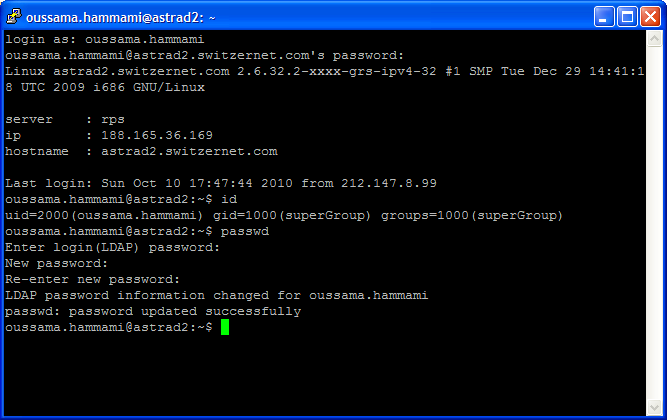
3 Quelques outils
3.1 slapcat
L’utilitaire slapcat déjà été utilisé pour vérifier le contenu de l’annuaire dans cette page. Il peut également servir à générer un dump de l’annuaire pour réaliser des sauvegardes par exemple. La commande ci-dessous génère par exemple undump de l’annuaire et l’enregistre dans un fichier daté :
# slapcat > `date +ldap_dump_%Y%m%d_%H%M%S`
3.2 ldappasswd
Le mot de passe de l’administrateur LDAP renseigné lors de la configuration du paquet slapd est toujours modifiable en utilisant la commande suivante (en remplaçant "new_passwd" et "old_passwd" par les valeurs désirées) :
# ldappasswd -s new_passwd -D "cn=admin,dc=switzernet,dc=com" -w old_passwd -x cn=admin,dc=switzernet,dc=com
Notons que la commande ldappasswd est fournie pour le paquet ldap-utils.
3.3 ldapvi
Pour les adeptes de l’éditeur VI, il existe un outil très intéressant permettant d’éditer le contenu d’un annuaire LDAP avec VI : ldapvi. Il est disponible dans les dépôts officiels Debian dans le paquet du même nom :
# aptitude install ldapvi
Il est alors possible d’éditer l’annuaire sans être obliger de générer un fichier LDIF et d’utiliser les commandes ldapmodify ou ldapadd. Par exemple, pour éditer un annuaire avec un accès total, utilisez la commande suivante :
# ldapvi --discover --host ldap.switzernet.com --user "cn=admin,dc=switzernet,dc=com" --password "ldap_password"
Pour appliquer les modifications, il suffit de quitter VI avec la commande habituelle : ESC :wq.
Référence
Installation et Utilisation de OpenLDAP sous Debian
http://www.coagul.org/spip.php?article172
Serveur ssh avec authentification ldap
LDAP Auth on Debian Sarge HOWTO
http://moduli.net/sysadmin/sarge-ldap-auth-howto.html
Authentification LDAP
http://damstux.free.fr/wiki/index.php?title=Authentification_LDAP
Mise en oeuvre de l'authentification système par LDAP
http://www.it-sudparis.eu/s2ia/user/procacci/ldap/Ldap_int010.html
How-To set up a LDAP server and its clients
http://www.debuntu.org/ldap-server-and-linux-ldap-clients-p2
LDAP authentication howto
http://iptables.gen.tr/2010/01/ldap-authentication-howto/
LDAPClientAuthentication
https://help.ubuntu.com/community/LDAPClientAuthentication
Serveur d'authentification basésur un annuaire LDAP
http://julp.developpez.com/freebsd/authentification-ldap/
Installation et configuration d’un serveur LDAP
http://blog.thelinuxfr.org/Installation-et-configuration-d-un.html
Tutoriel sur les serveurs
http://www.linux-france.org/prj/edu/archinet/systeme/index.html
Ldap Authentication on Debian
http://www.jukie.net/~bart/ldap/ldap-authentication-on-debian/
Installation d’un serveur d’annuaire OpenLDAP
http://aternatik.org/articles-et-ressources/ldap-17/Installation-d-un-serveur-d,051
LDAP pas à pas en 20 min
http://uid.free.fr/Ldap/ldap.html
Annuaire LDAP - MDS